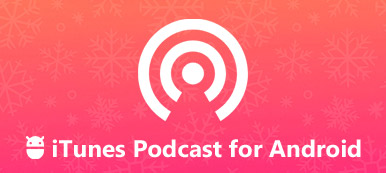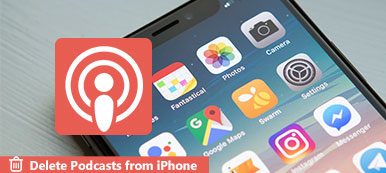Comment télécharger des podcasts sur iTunes pour votre public? iTunes possède une vaste collection de chaînes de podcast et d'audiences. Une fois les podcasts spéciaux téléchargés et soumis, vous attirerez du trafic à partir du canal iTunes. Environ deux tiers des auditeurs de podcast accèdent à iTunes pour suivre leurs podcasteurs préférés et télécharger des fichiers audio.

Quelles sont les meilleures méthodes pour soumettre des podcasts à iTunes? L'article partage fréquemment les méthodes 3 permettant de télécharger les fichiers. De plus, le guide ultime en dit plus sur les exigences relatives aux podcasts et sur les dépannage pour les questions fréquemment posées. Il suffit de lire sur l'article pour obtenir les informations dont vous avez besoin maintenant.
- Partie 1: Comment télécharger un podcast sur iTunes directement
- Partie 2: Comment soumettre un podcast à iTunes avec SoundCloud
- Partie 3: Comment ajouter un podcast à iTunes via un transfert iPhone
Partie 1: Comment télécharger un podcast sur iTunes directement
Afin de télécharger des podcasts sur iTunes et de distribuer des fichiers audio à votre public, vous devez au préalable en savoir plus sur la configuration requise pour le podcast pour iTunes. Il suffit de vérifier comment préparer un podcast pour l'auditeur et de le soumettre à un hôte.
- 1. Installez le dernier navigateur Web prenant en charge HTML5 et CSS3.
- 2. Créez un identifiant Apple pour vous connecter à iTunes Podcast Connect.
- 3. Une image ne doit pas être inférieure à 1400 x 1400 pixels ni supérieure à 3000 x 3000 pixels en taille comme illustration. Il devrait être enregistré au format JPEG ou PNG.
- 4. La plate-forme d'hébergement doit être capable de gérer les requêtes HTTP Head.
- 5. Les podcasts ne doivent pas être protégés par mot de passe, car iTunes Podcast Connect ne peut pas publier de tels fichiers audio.
Comment télécharger des podcasts sur iTunes
Il est important de créer un podcast, d’organiser et de modifier le contenu, d’ajouter des balises ID3, de rédiger des notes d’affichage, d’inclure des instructions relatives à la musique et d’autres fichiers intéressants.
Vous pouvez ajouter des podcasts à iTunes, mais pas les héberger, vous avez donc besoin d'une plate-forme d'hébergement pour créer un flux RSS pour votre épisode, tel que PodBean. Recherchez et copiez l'URL du flux RSS depuis la plateforme d'hébergement de podcasting.

Accédez à iTunes Podcast Connect dans votre navigateur Web et connectez-vous avec votre identifiant Apple et votre mot de passe. Si vous ne l'avez pas, créez-en un. Cliquez sur le bouton "Plus" dans le coin gauche pour ouvrir la page suivante. Copiez et collez l'URL du flux RSS dans la case et cliquez sur le bouton "Valider" pour valider l'adresse de votre flux RSS.

Si la validation de votre flux a réussi, vous serez présenté à la page de soumission. Vérifiez les détails et assurez-vous que tout correspond exactement à ce que vous voulez. Cliquez ensuite sur le bouton «Soumettre» dans le coin supérieur droit pour télécharger le podcast sur iTunes. Le fichier sera disponible après l'examen.
Partie 2: Comment soumettre un podcast à iTunes avec SoundCloud
Vous pouvez être similaire avec SoundCloud, grâce auquel vous pouvez écouter la musique et les contenus audio préférés en ligne. C'est également une plate-forme d'hébergement pour le téléchargement de podcasts sur iTunes. En ce qui concerne la méthode, vous n'avez pas besoin de configurer votre flux RSS manuellement.
Étape 1Allez sur SoundCloud depuis n'importe quel navigateur et connectez-vous à votre compte. Accédez à la page Paramètres et téléchargez l'illustration et les autres détails requis.
Étape 2Appuyez sur l'onglet "Contenu" et vous pouvez trouver l'adresse du flux RSS de votre podcast. Remplissez ensuite le formulaire et souvenez-vous du flux RSS.
Étape 3Après cela, téléchargez votre podcast et les détails. De plus, vous êtes autorisé à modifier la piste existante en appuyant sur "Modifier la piste".
Étape 4Ensuite, envoyez et téléchargez le podcast sur iTunes Podcast Connect. Il faudra quelques jours pour que votre podcast soit examiné et approuvé.

Résoudre les problèmes de validation de podcast
1. Mauvaise URL du flux RSS. Vous devriez vérifier votre adresse avec le service de validation de flux W3C.
2. Illustration incorrecte. L'image que vous téléchargez avec votre podcast sur iTunes doit répondre à l'exigence. Sinon, vous obtiendrez l'erreur.
3. Le podcast est protégé par le droit d'auteur. iTunes applique de sérieuses réglementations en matière de droits de copie, vous feriez donc mieux de télécharger le contenu audio original sur iTunes.
Partie 3: Comment ajouter un podcast à iTunes via un transfert iPhone
Quelle est la méthode la plus simple pour télécharger un podcast sur iTunes? Lorsque vous avez une grande collection de podcasts sur iPhone / ordinateur, Apeaksoft iPhone Transfer est capable d'ajouter des podcasts à l'iTunes et à l'ordinateur avec la qualité d'origine. De plus, vous pouvez modifier les informations ID3 avant de télécharger un podcast sur iTunes.
- Téléchargez des podcasts depuis votre iPhone et votre ordinateur vers iTunes en un clic.
- Modifiez les informations ID3 pour les podcasts avant de les télécharger sur iTunes.
- Gérez facilement les listes de lecture pour les podcasts sur iPhone et iTunes.
- Synchronisez et gérez les podcasts entre PC / iTunes / un autre iTunes.
Comment ajouter des podcasts à iTunes via iPhone Transfer
Une fois que vous avez installé iPhone Transfer, lancez le programme sur votre ordinateur. Pour pouvoir télécharger des podcasts sur iTunes, assurez-vous de disposer d'un compte iTunes. Lorsque vous connectez l'iPhone à l'ordinateur avec l'original, il reconnaîtra automatiquement l'iPhone.

Accédez à l'onglet Musique dans la barre latérale gauche pour localiser les podcasts. Vous pouvez cliquer sur le podcast pour écouter le contenu ou cliquer avec le bouton droit de la souris sur l'élément pour modifier les informations ID3 et même gérer la liste de lecture de ces podcasts sur votre iPhone. Sélectionnez les podcasts que vous souhaitez télécharger sur iTunes.

Cliquez sur l'option "Exporter vers PC" et choisissez "Exporter vers iTunes" pour télécharger des podcasts dans la bibliothèque iTunes. Il synchronisera plusieurs podcasts sur iTunes en même temps avec la technologie multi-thread. De plus, il utilise une connexion physique pour télécharger des podcasts et accélérer le processus.

De plus, vous pouvez également exporter les podcasts de l'iPhone vers un dossier de votre ordinateur. Ensuite, vous pouvez gérer et télécharger les podcasts sur iTunes en procédant comme indiqué ci-dessus. C'est la méthode ultime pour gérer et transférer les podcasts entre différents appareils.
Conclusion
L'article décrit les méthodes simples de 3 pour transférer des podcasts sur iTunes. Que vous ayez besoin de les télécharger directement, SoundCloud ou iPhone Transfer, vous pouvez obtenir les processus détaillés pour distribuer vos podcasts à un large éventail de publics. Si vous étiez prêt à devenir un podcasteur, vous devez comprendre cette plate-forme et les restrictions applicables aux podcasts. En plus de soumettre des podcasts à iTunes, Apeaksoft iPhone Transfer vous permet également de modifier les informations ID3 et de gérer facilement la liste de lecture. Si vous avez une autre question sur la façon d'ajouter du contenu de podcast à iTunes, vous pouvez partager davantage de commentaires dans l'article.